2024年2月4日发(作者:)

Oracle数据库在windows操作系统下
自动备份操作手册
1、 第一步首先准备自动备份文件
(1) 首先新建一个bat文件文件,命名为,如下图所示:
(2) 用记事本方式打开编辑文件,然后对文件中内容编辑如下:
set
mydate=%date:~0,4%%date:~5,2%%date:~8,2%_%time:~0,2%%time:~3,2%%time:~6,2%
set mydate=%mydate= :0%
exp BDCDJK/BDCDJK@orcl
file=d:ora_bakdataBDCDJK_%mydate%.dmp
log=d:ora_baklogBDCDJK_log_%mydate%.log
exp BDCQJK/BDCQJK@orcl
file=d:ora_bakdataBDCQJK_%mydate%.dmp
log=d:ora_baklogBDCQJK_log_%mydate%.log
forfiles /p "D:ora_bakdata" /s /m *.* /d -7 /c "cmd /c del @path"
forfiles /p "D:ora_baklog" /s /m *.* /d -7 /c "cmd /c del @path"
pause
如图示说明:
(1)、注意,图中的目录文件夹一定要真实存在,否则备份会失败;
(2)、该方式是以普通方式备份(非数据泵方式备份),支持远程方式备份;
2、 创建自动备份定时任务
(1) 首先在开始菜单栏中,找到任务计划程序,如下图所示:
(2) 点击任务计划程序,进入如下界面:
在任务计划程序界面右边找到创建基本任务按钮,点击进入创建基本任务界面,如下图所示:
输入创建的任务名称,如oracle数据库自动备份;
(3) 在创建基本任务向导界面,输入信息后,点击下一步,进入如下界面:
在第一个触发器界面,选择第一个,每天响应,如上图所示;
(4)
触发器界面选择每天后,直接点击下一步,进入如下界面:
在此界面设置执行的开始响应时间,如设置2020年5月13日凌晨开始启动备份,则可以设置时间如下,日期选择2020-05-13,时间选择00:00:00,每隔选择1天,如上图所示(上图);
(5) 设置时间后,点击下一步,如下图所示:
选择第一项启动程序,如上图所示:
(6) 选择启动程序后点击下一步,如下图所示:
点击浏览按钮,选择对应的准备好的自动备份bat文件,如上图所示;
(7) 选择备份文件后,然后点击下一步,如下图所示:
(8) 完成后在任务计划程序主界面检查刚才的任务是否创建成功,并确保任务启动,如果是禁用状态,则右键选择启动,状态会变成准备就绪,如下图所示:
3、 检查备份任务(是否一天做两次备份)
关于定时备份任务,为了安全起见,建议一天做两次备份,分别备份时间是中午12点40和凌晨00点00分备份,大家就需要建立两个自动定时备份任务,
如分别是oracle数据库自动备份中午12点和oracle数据库自动备份凌晨0点;如下图所示:
注意如果添加凌晨定时备份任务计划,则步骤与第二章节操作步骤一致,只是在第二章第4小章节中的时间修改设置如下图所示:
4、 核对备份成果是否正确
(1)、 对于备份完成后,则在对应的备份路劲目录下检查是否生成了备份文件和备份日志,如下图所示:
(2)、对备份日志用记事本打开,看日志中是否有报错,如没有报错,则表示自动备份成功,如下图所示。
(3) 为了进一步验证备份的正确性,则可以拷贝对应的备份文件到测试服务器进行备份文件还原,还原成功后,用系统登录验证看看是否有问题,如没问题,则说明备份成功。
(4) 为了确保备份任务长期定时正常执行,则建议现场技术人员定期检查备份任务是否正常执行,往往存在因为服务器重启、异常原因导致定时任务异常,未启动,所以需要项目成员定期检查备份任务是否正常执行。
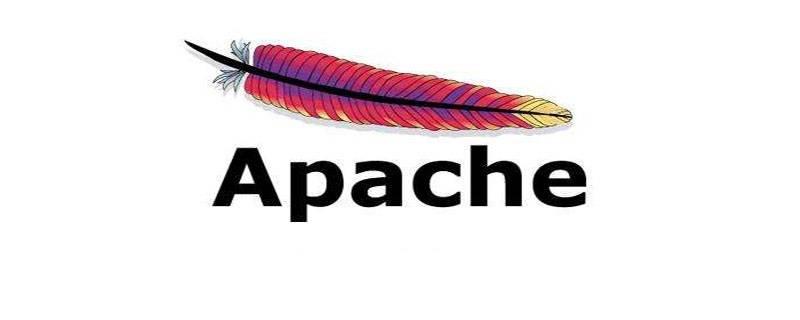
本文发布于:2024-02-04 08:41:23,感谢您对本站的认可!
本文链接:https://www.4u4v.net/it/170700728352975.html
版权声明:本站内容均来自互联网,仅供演示用,请勿用于商业和其他非法用途。如果侵犯了您的权益请与我们联系,我们将在24小时内删除。
| 留言与评论(共有 0 条评论) |